C4D+PS+OC-大暑美陈建模渲染(下)图文教程发布时间:2022年02月07日 08:01
虎课网为您提供C4D版块下的C4D+PS+OC-大暑美陈建模渲染(下)图文教程,本篇教程使用软件为PS(CC2019)、C4D(R19) ,难度等级为中级拔高,下面开始学习这节课的内容吧!
本节课讲解C4D软件 - Octane渲染器 - 大暑美陈建模渲染第三部分,同学们可以在下方评论区进行留言,老师会根据你们的问题进行回复,作业也可以在评区进行提交。

课程核心知识点:OC混合材质的调整,效果器和变形器的使用,各种模型的搭建方法。

学完本课内容后,同学们可以根据下图作业布置,在视频下方提交作业图片,老师会一一解答。

那我们开始今天的教程吧。
1.选择下载好的素材模型载入到场景中,然后结合使用【移动/旋转/缩放】命令调整模型的位置,具体如图示。

2.在【几何体】对象中创建【圆柱体】,然后在【对象】面板中设置【半径/高度/分段】的数值信息,具体如图示。

3.选择模型添加【细分曲面】效果器,查看一下模型的效果,并设置【编辑器/渲染器细分数值】,使用【循环切割】效果【快捷键:K~L】,在模型上增加新的线条,具体如图示。
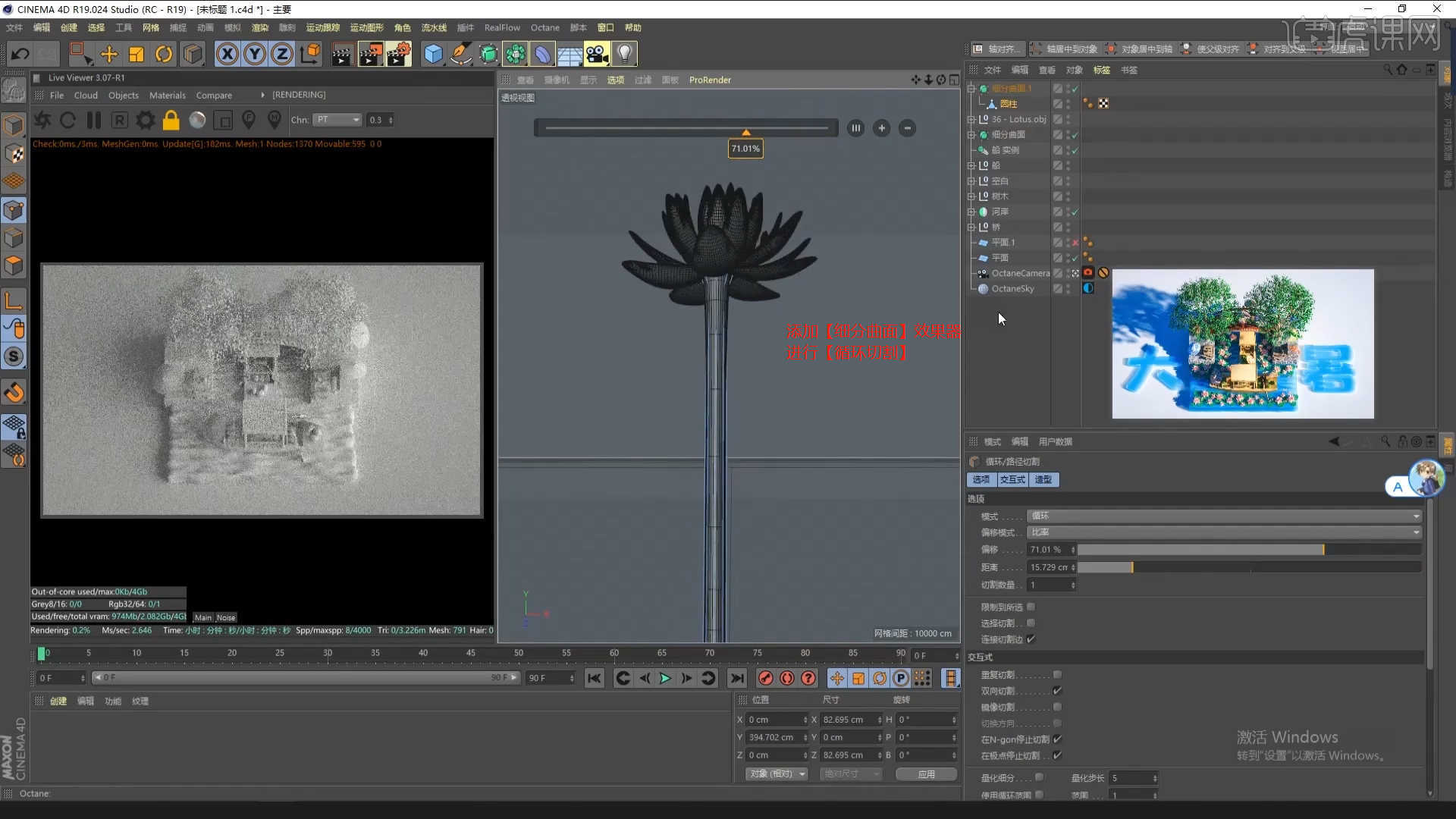
4.在【几何体】对象中创建【圆柱体】,然后在【对象】面板中设置【半径/高度/分段】的数值信息,具体如图示。

5.选择“圆柱体”进行【塌陷】的调整【快捷键:C】,在【面】模式下进行删减的操作,右键鼠标找到【多边形画笔】效果器【快捷键:M + E】对当前形状进行完善的操作。

6.选择模型添加【细分曲面】效果器,查看一下模型的效果,并设置【编辑器/渲染器细分数值】,使用【循环切割】效果【快捷键:K~L】,在模型上增加新的线条,具体如图示。

7.在【面】模式下“利用鼠标选择面”,使用【挤压】命令调整模型的厚度,具体如图示。

8.选择制作好的模型文件进行【复制】,然后结合使用【移动/旋转/缩放】命令调整模型的位置,具体如图示。

9.在【工具栏】中找到【运动图形】然后点击【运动文本】效果,输入文字并且修改“字体的样式/深度”。
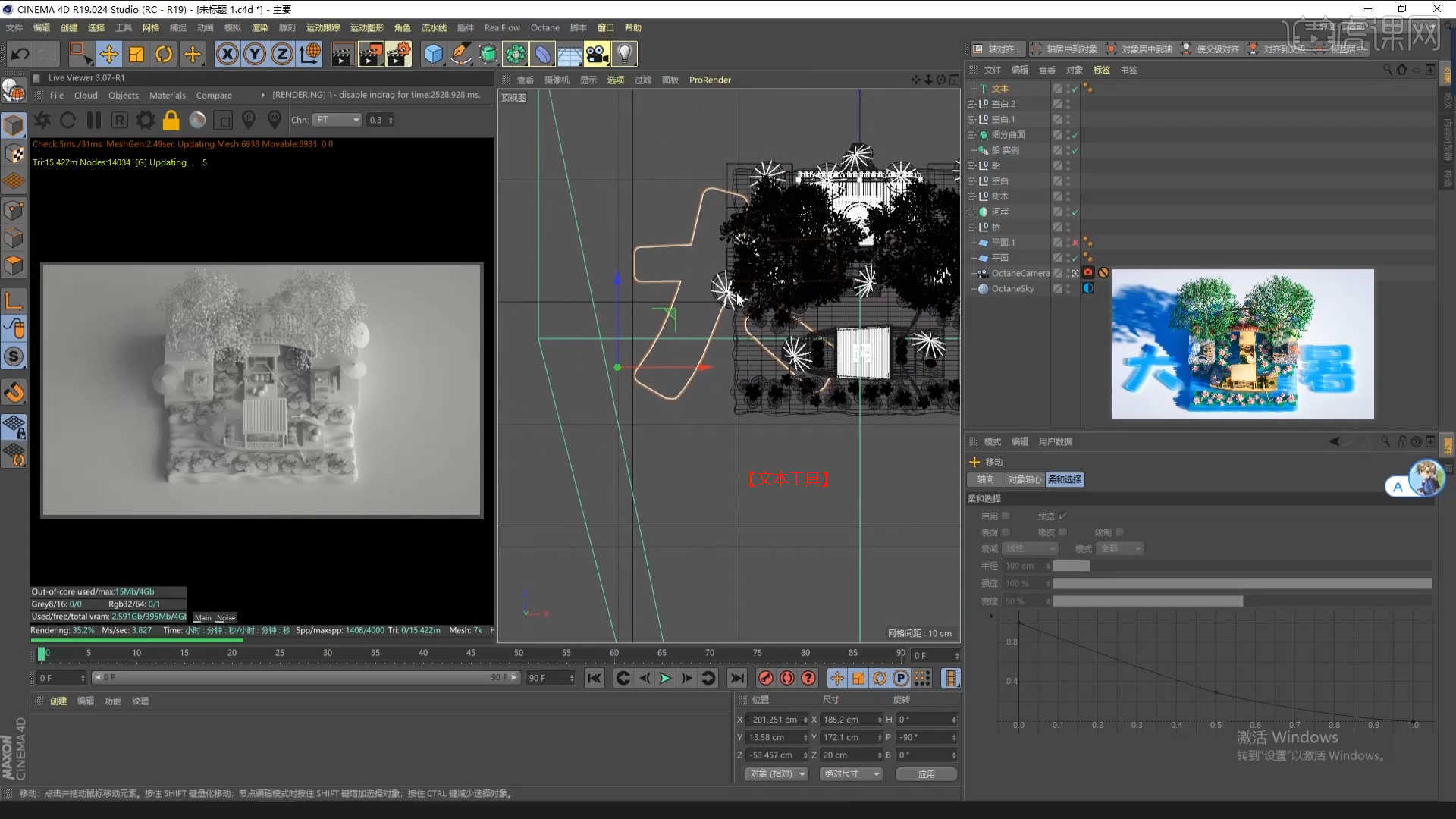
10.在【环境】面板中,创建【太阳光】效果,然后在参数面板中,调整一下太阳光的朝向位置,具体如图示。
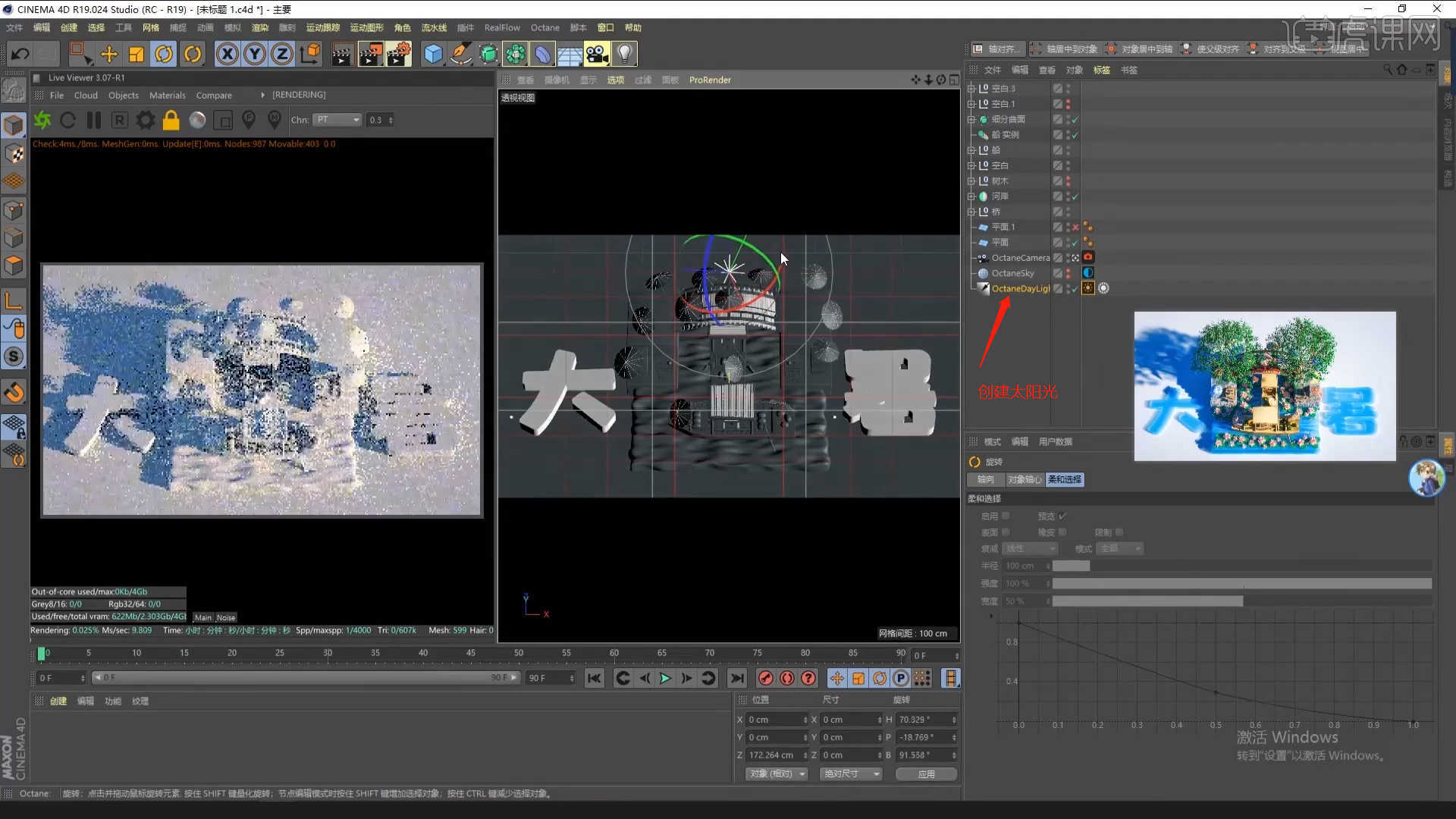
11.选择材质球加载“贴图纹理”效果,连接到【漫射/法线】通道中,然后添加【变换/纹理投射】节点进行连接,具体如图示。
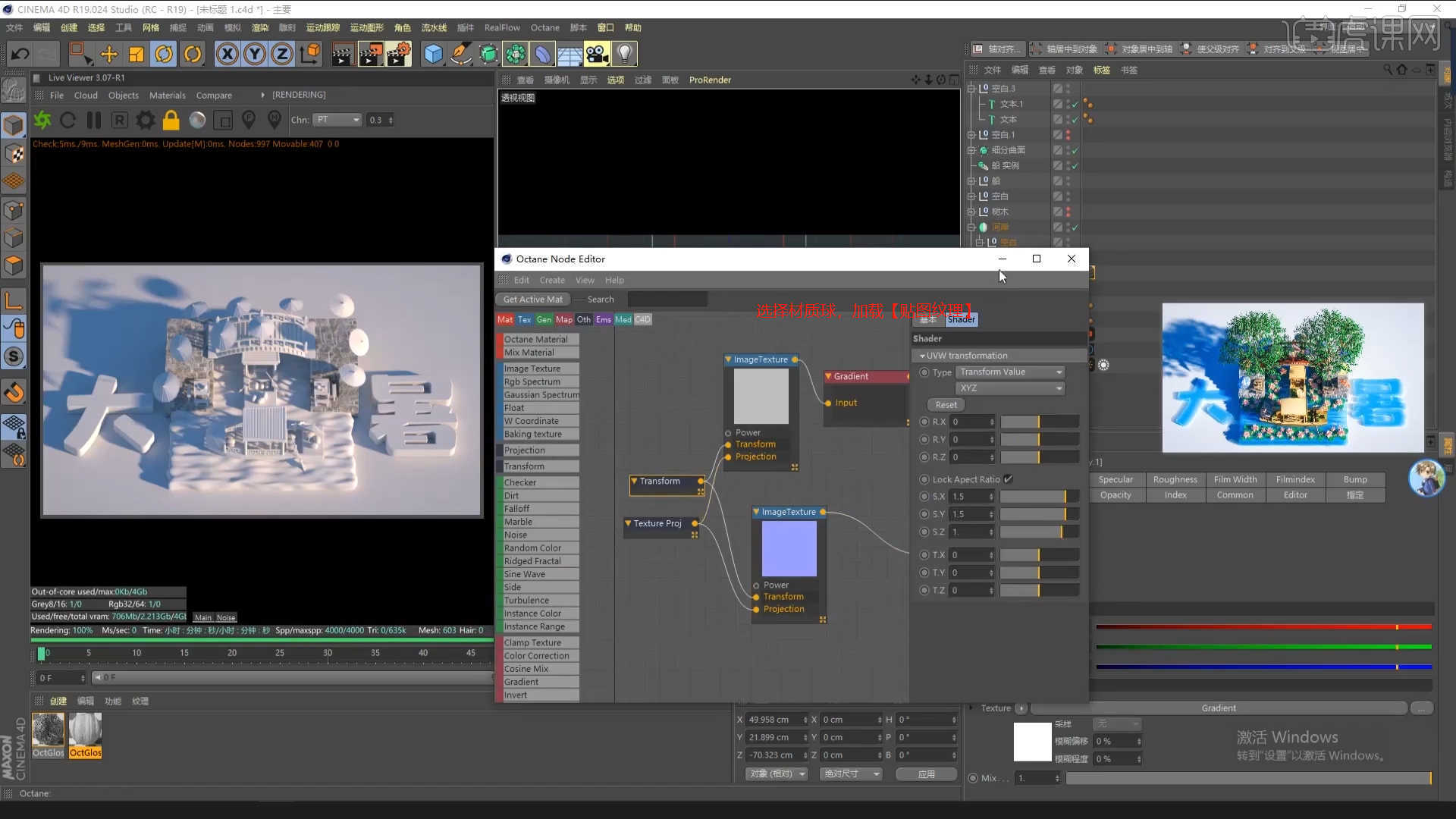
12.选择材质球,在【漫射】通道中添加【梯度节点】,然后在面板中调整材质球的颜色信息。
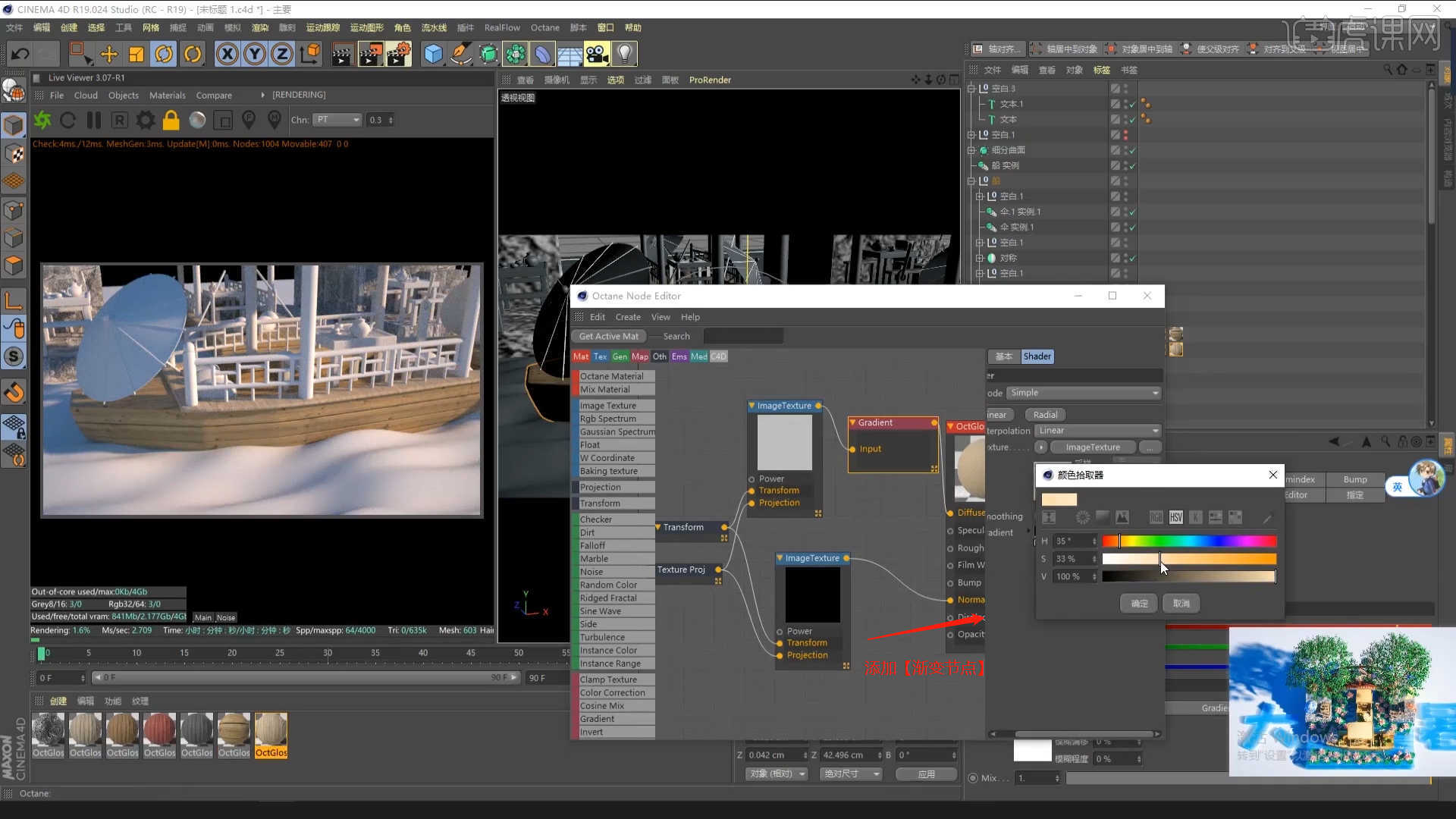
13.选择材质球加载“贴图纹理”效果,连接到【漫射/法线】通道中,然后添加【变换/纹理投射】节点进行连接,具体如图示。
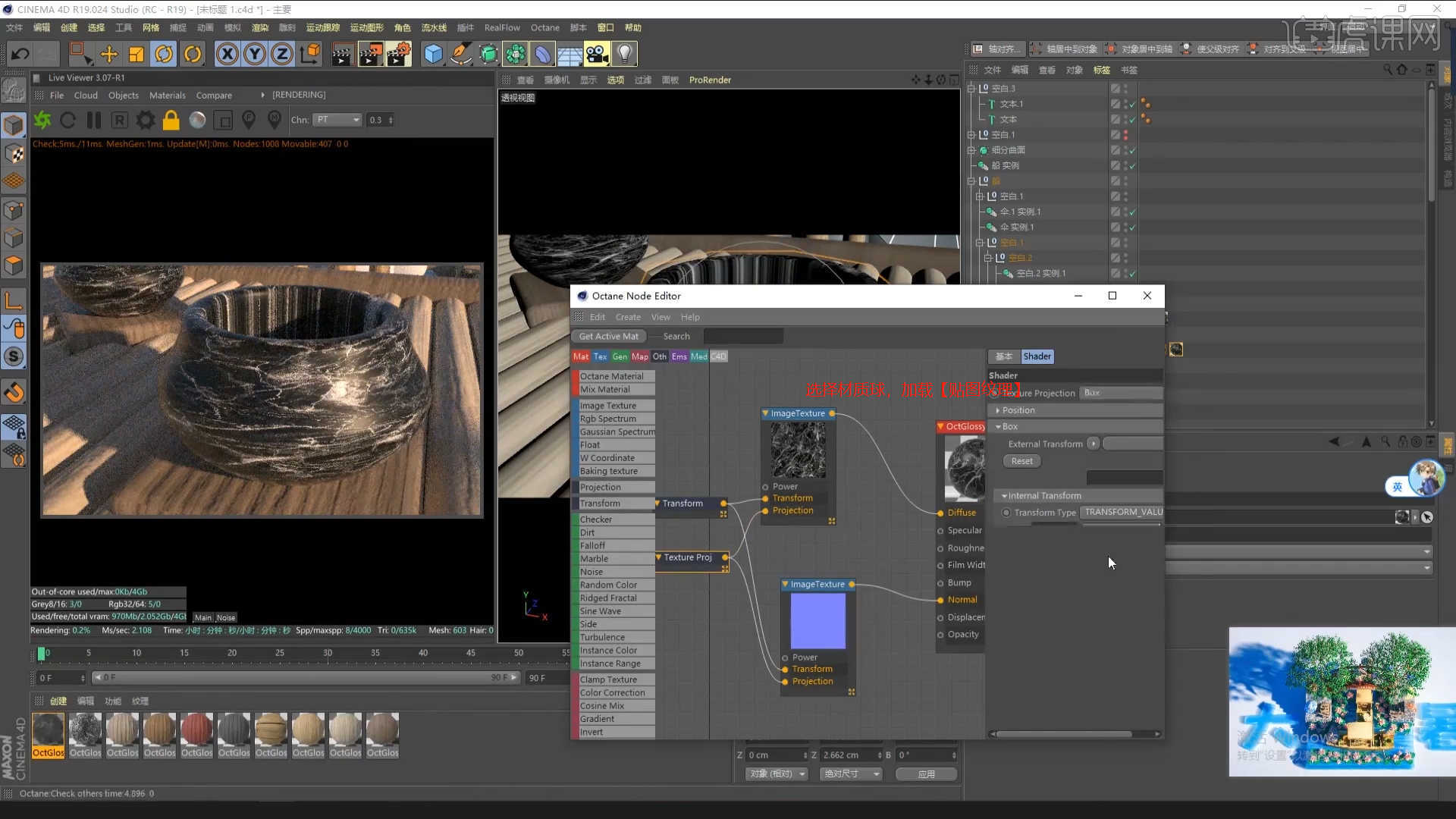
14.选择材质球加载“贴图纹理”效果,连接到【漫射】通道中,然后添加【变换/纹理投射】节点进行连接,具体如图示。
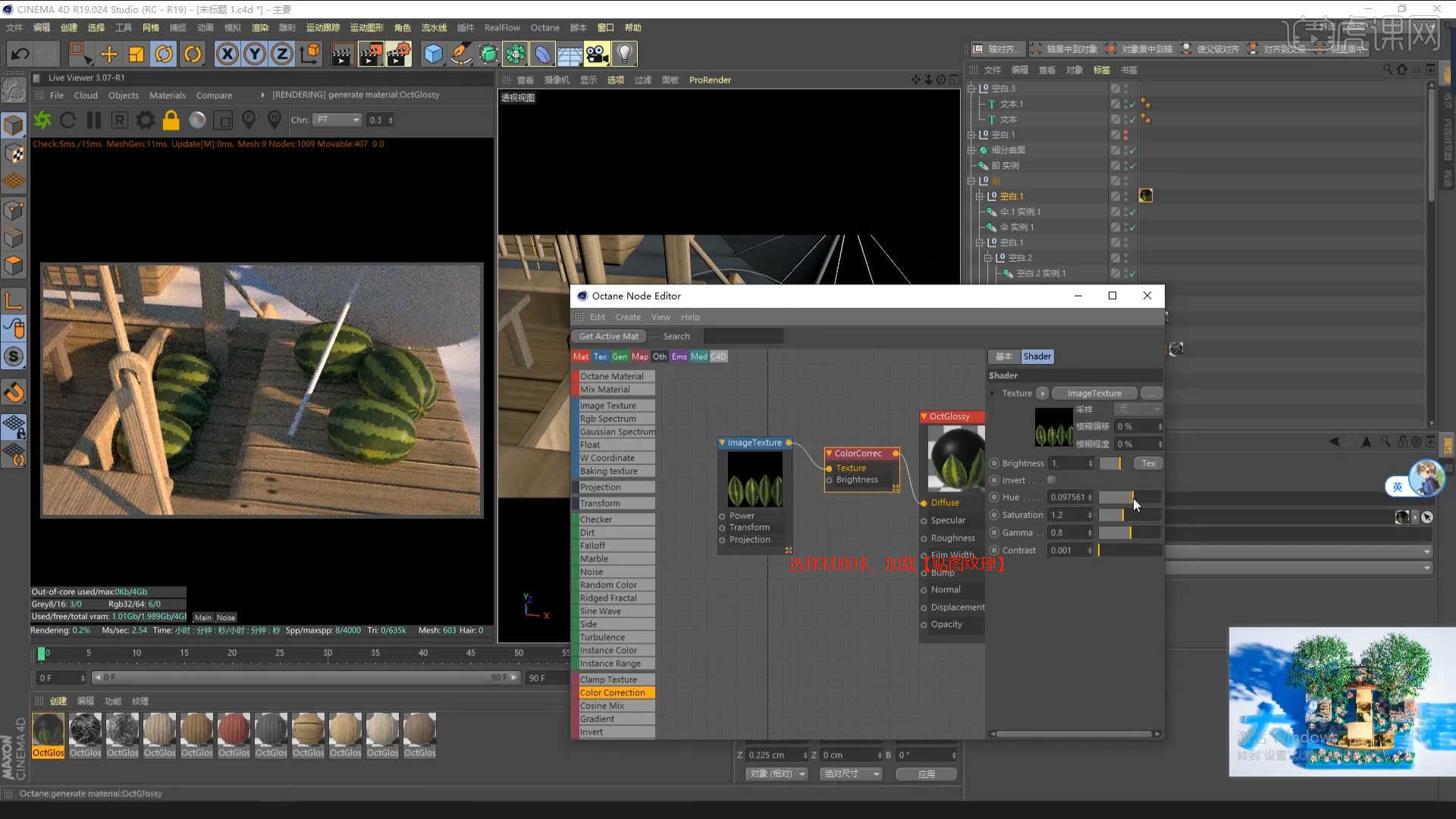
15.选择材质球加载“贴图纹理”效果,连接到【漫射】通道中,然后添加【变换/纹理投射】节点进行连接,然后“贴图纹理”添加【色彩校正节点】调整“贴图”的颜色效果,具体如图示。
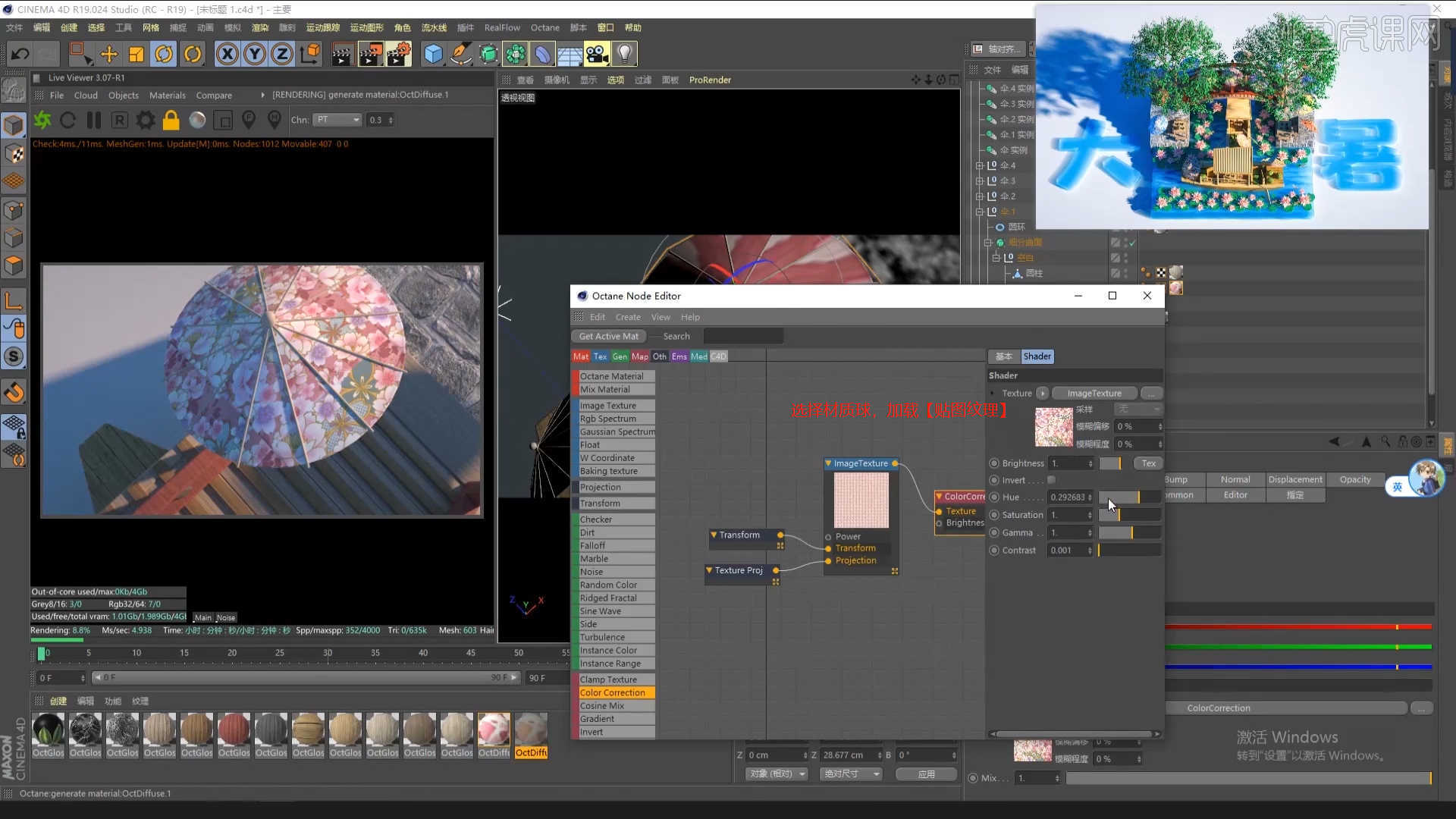
16.选择制作好的材质球进行【复制】,然后选择【色彩校正节点】调整“贴图”的颜色效果,具体如图示。
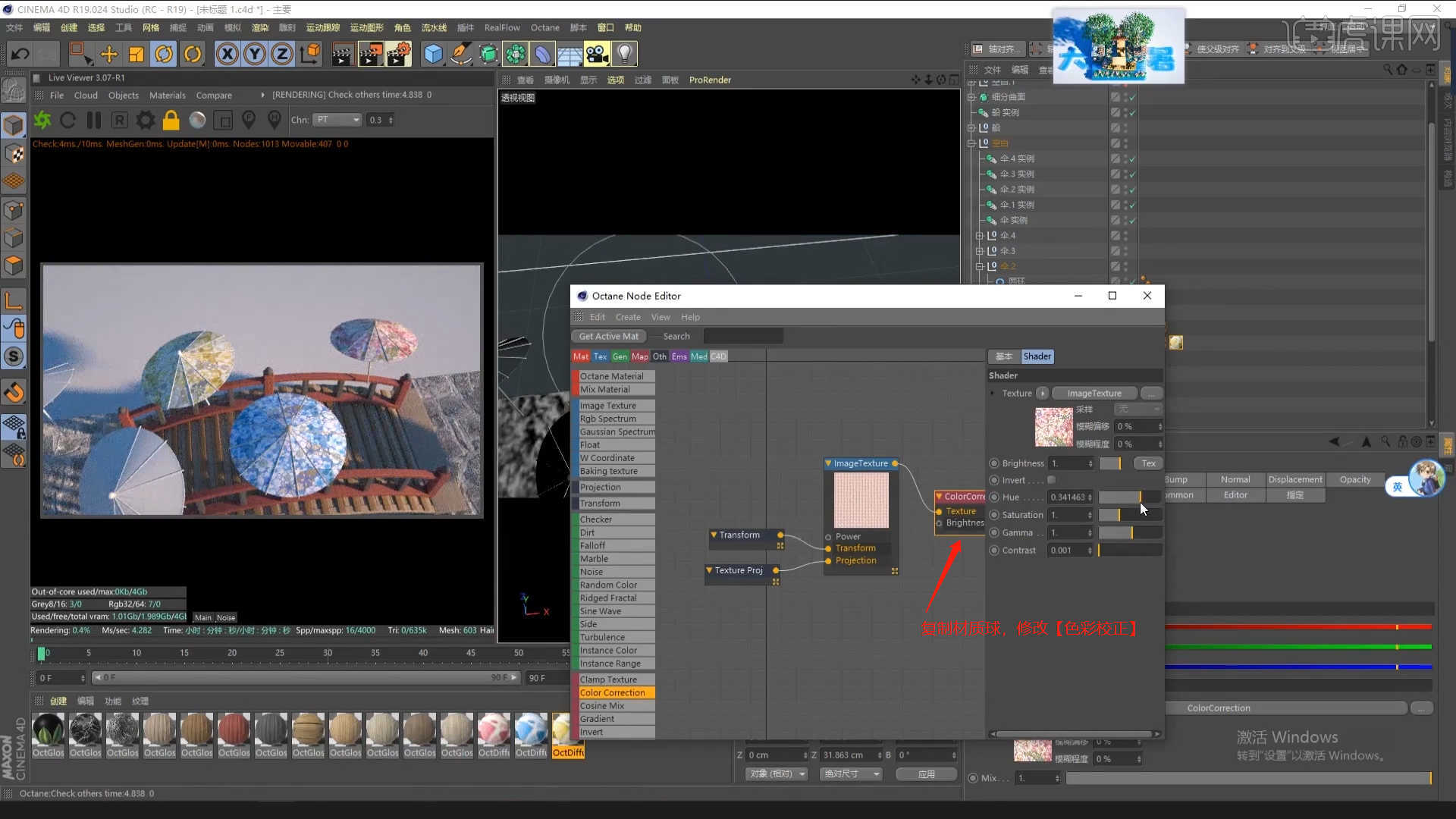
17.在材质编辑器中新建【材质球(透明材质)】,选择材质球在【伪阴影】通道中,对选项进行一个勾选,具体如图示。
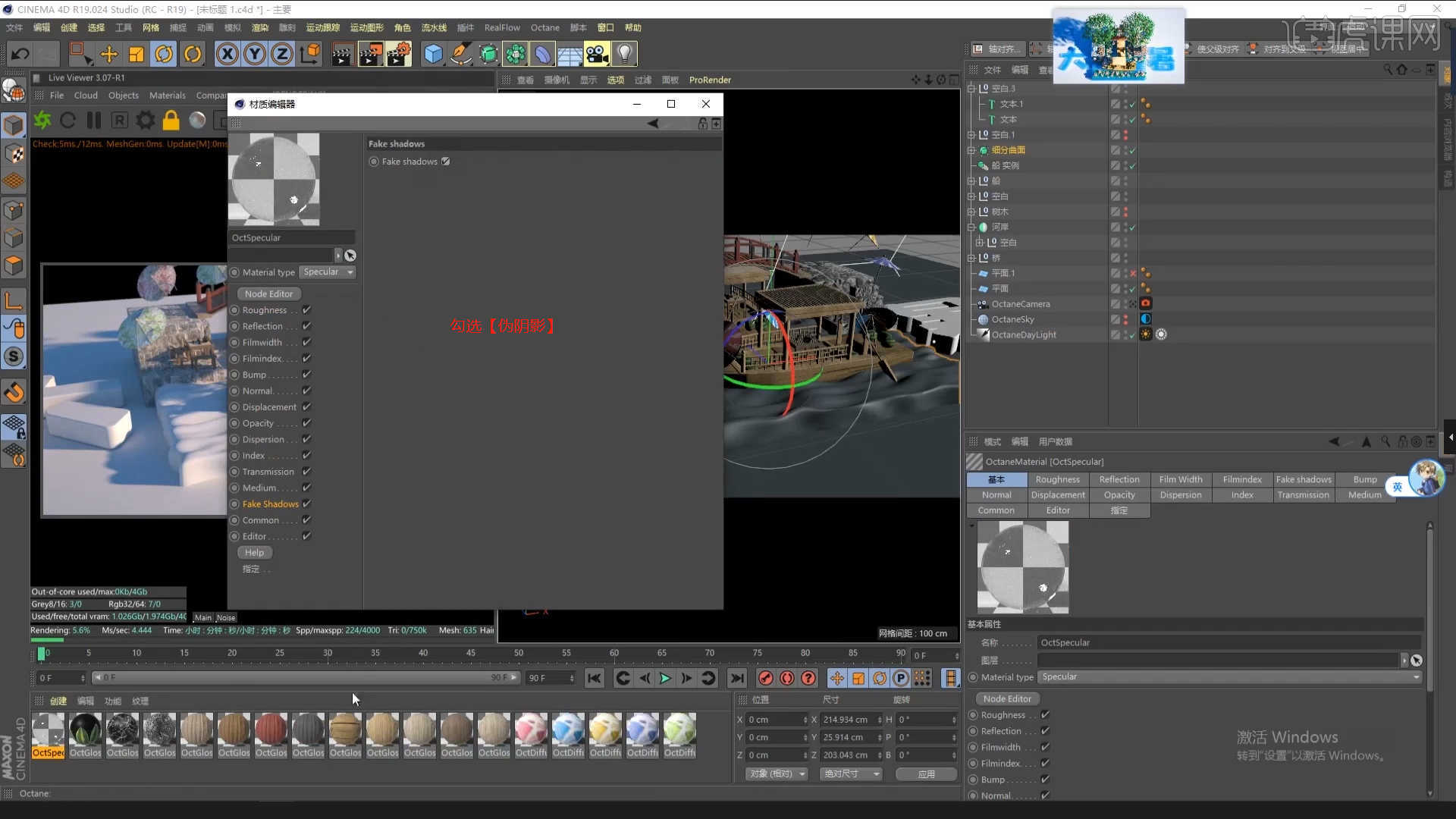
18.选择【散射介质节点】效果,然后添加【RGB】颜色节点连接到【吸收/散射】通道并且在面板中调整颜色信息,具体如图示。
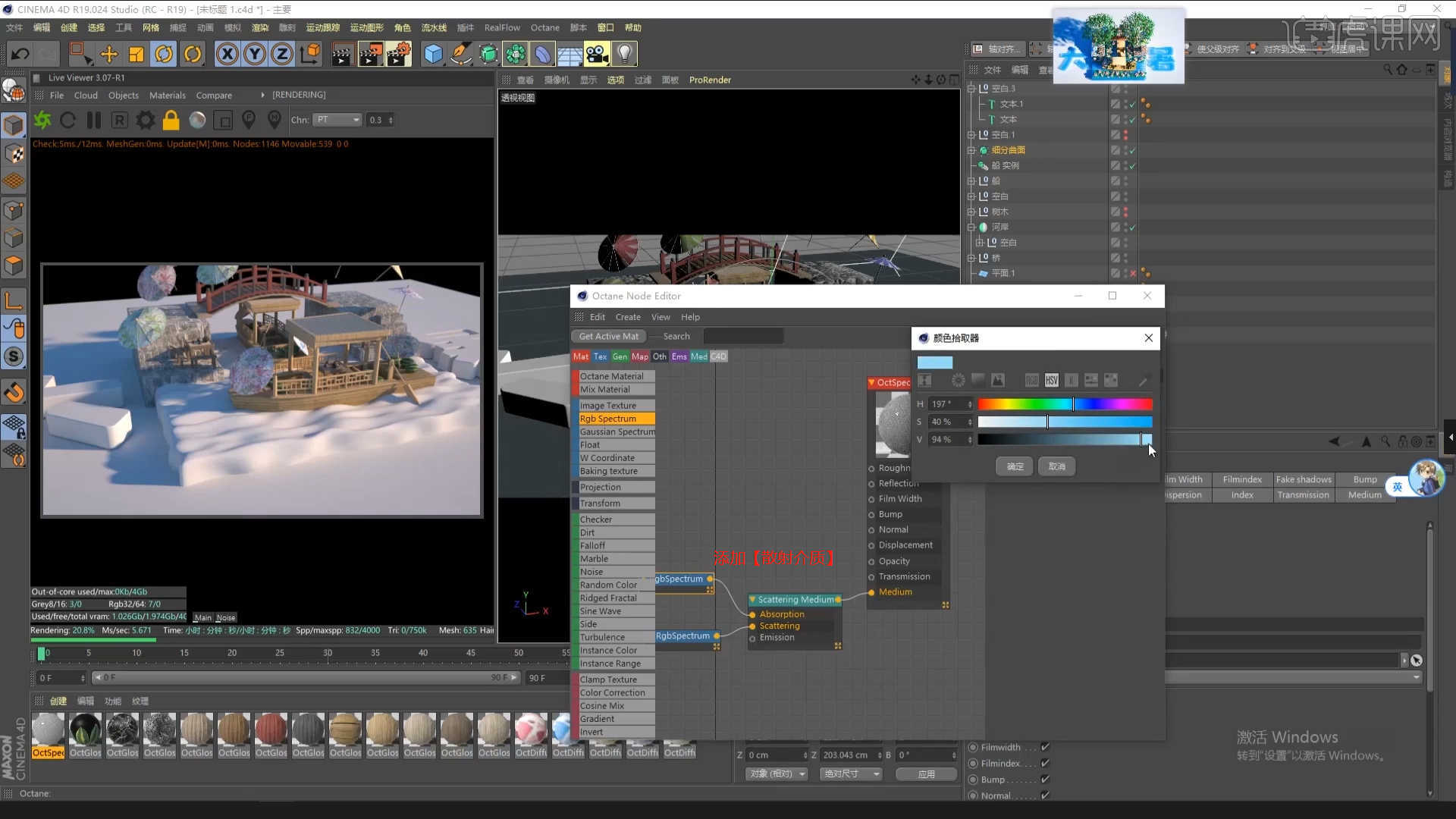
19.选择材质球加载“贴图纹理”效果,连接到【漫射】通道中,然后添加【变换/纹理投射】节点进行连接,具体如图示。
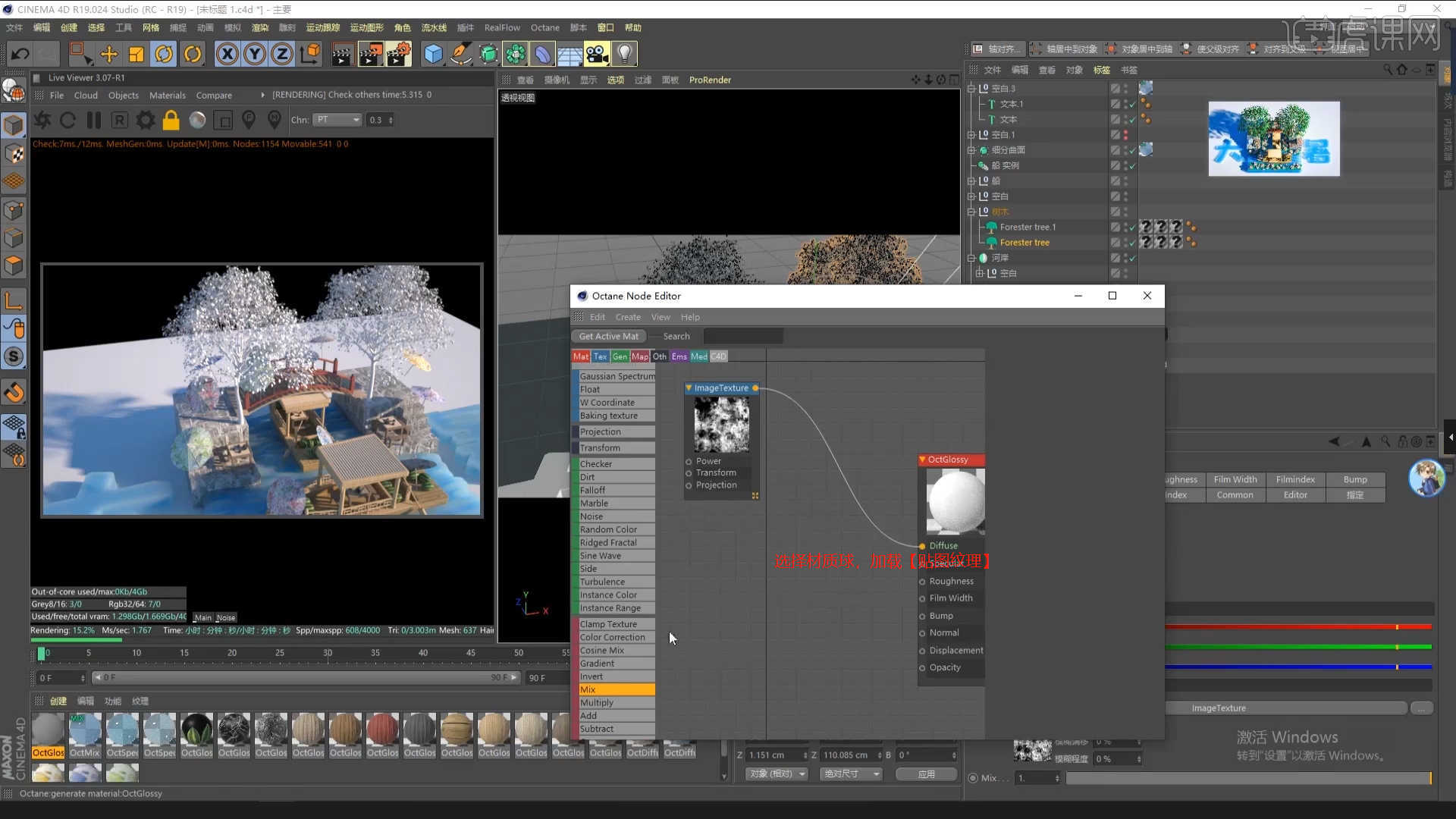
20.选择材质球,在【漫射】通道中添加【梯度节点】,然后在面板中调整材质球的颜色信息。
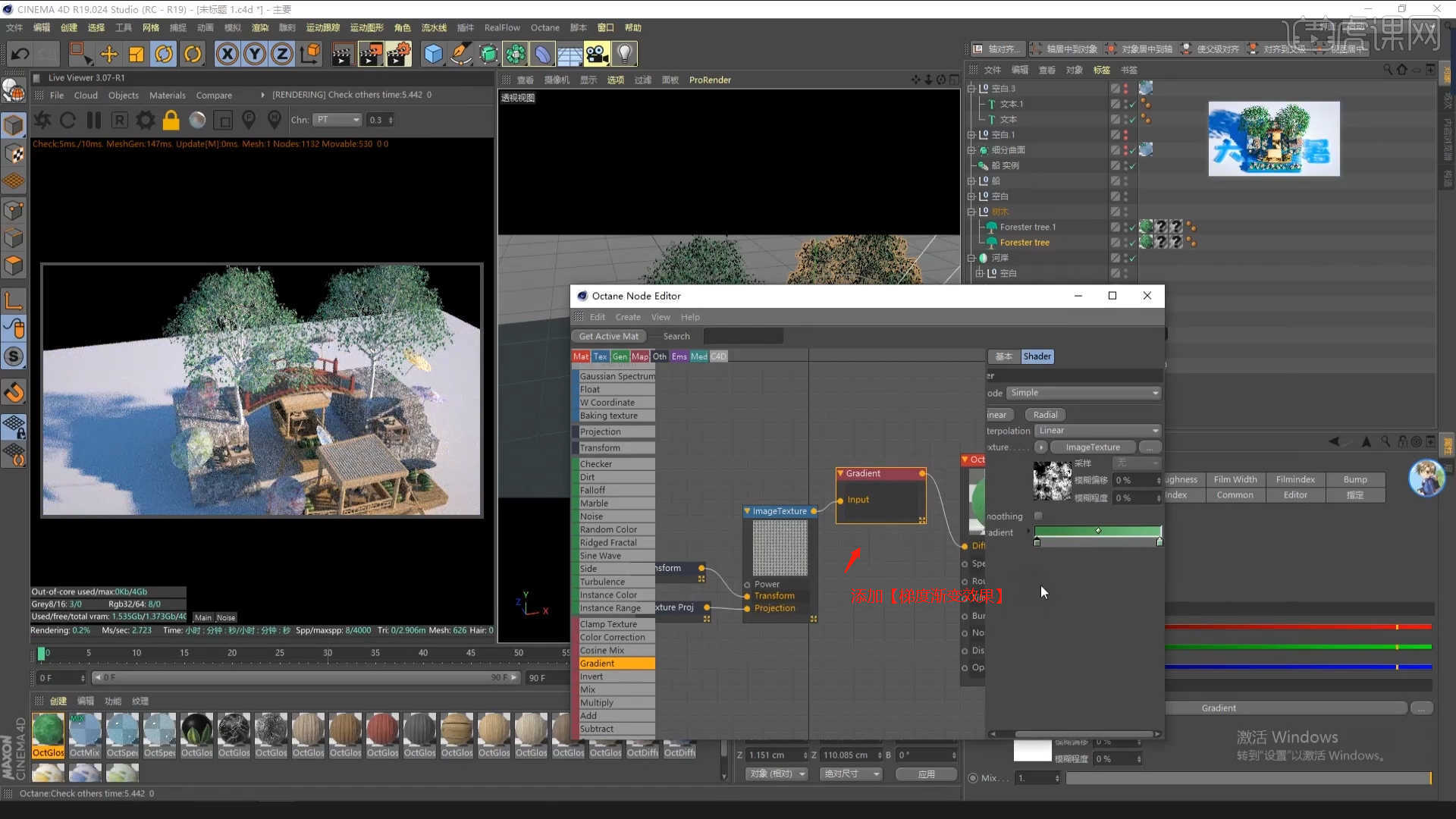
21.选择【摄像机】图层,在【摄像机成像】面板中选择【lut滤镜】的预设进行添加,并调整【伽玛/曝光】的数值信息。

22.调整完成后点击【渲染】,等待渲染完成后,设置保存的文件路径,并且将文件格式设置为【JPG】格式。
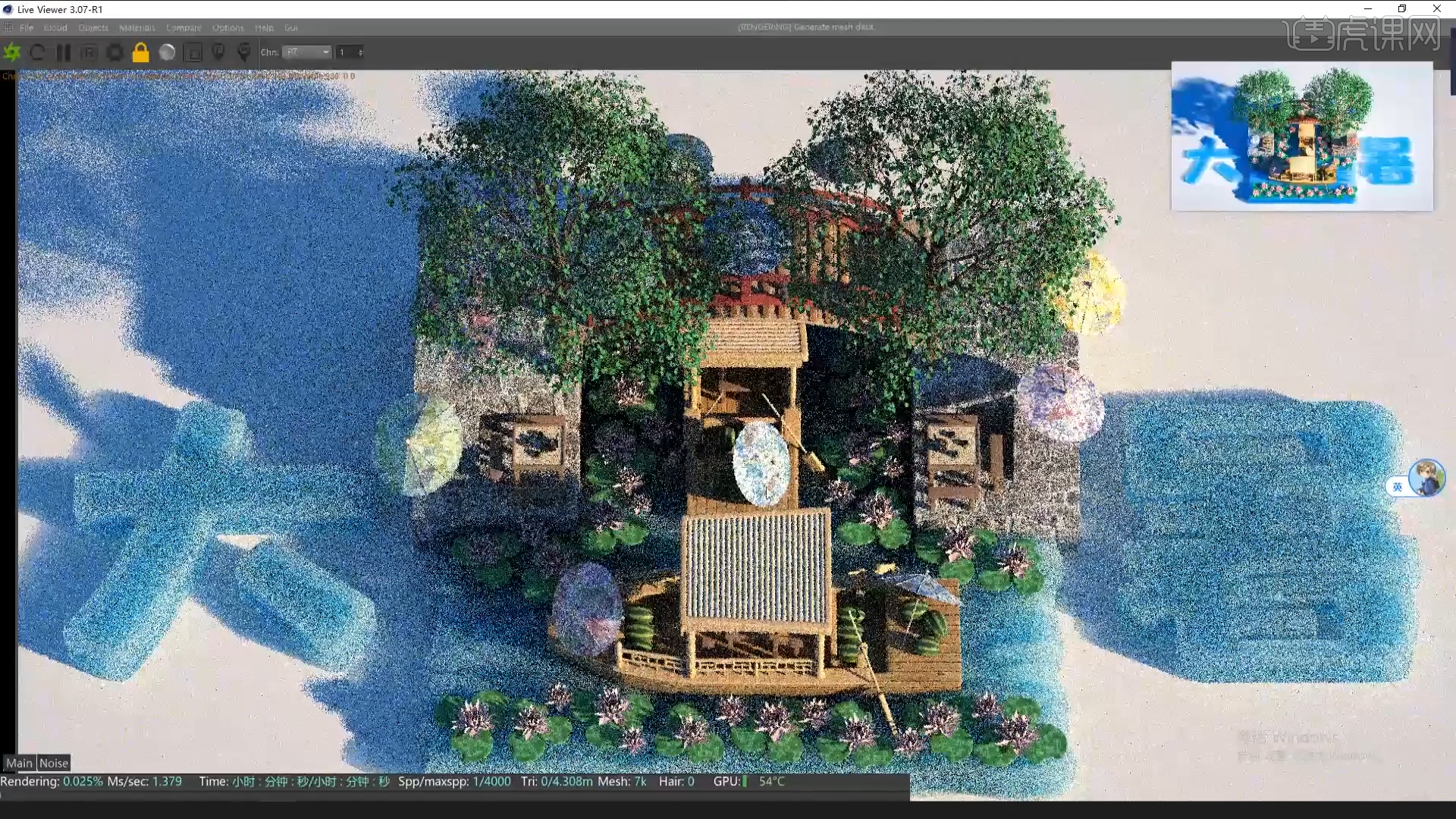
23.将效果图导入到【PS】软件,在工具栏中点击【滤镜 - Camera Raw滤镜】,在面板中点击【预设 - 明亮】效果。
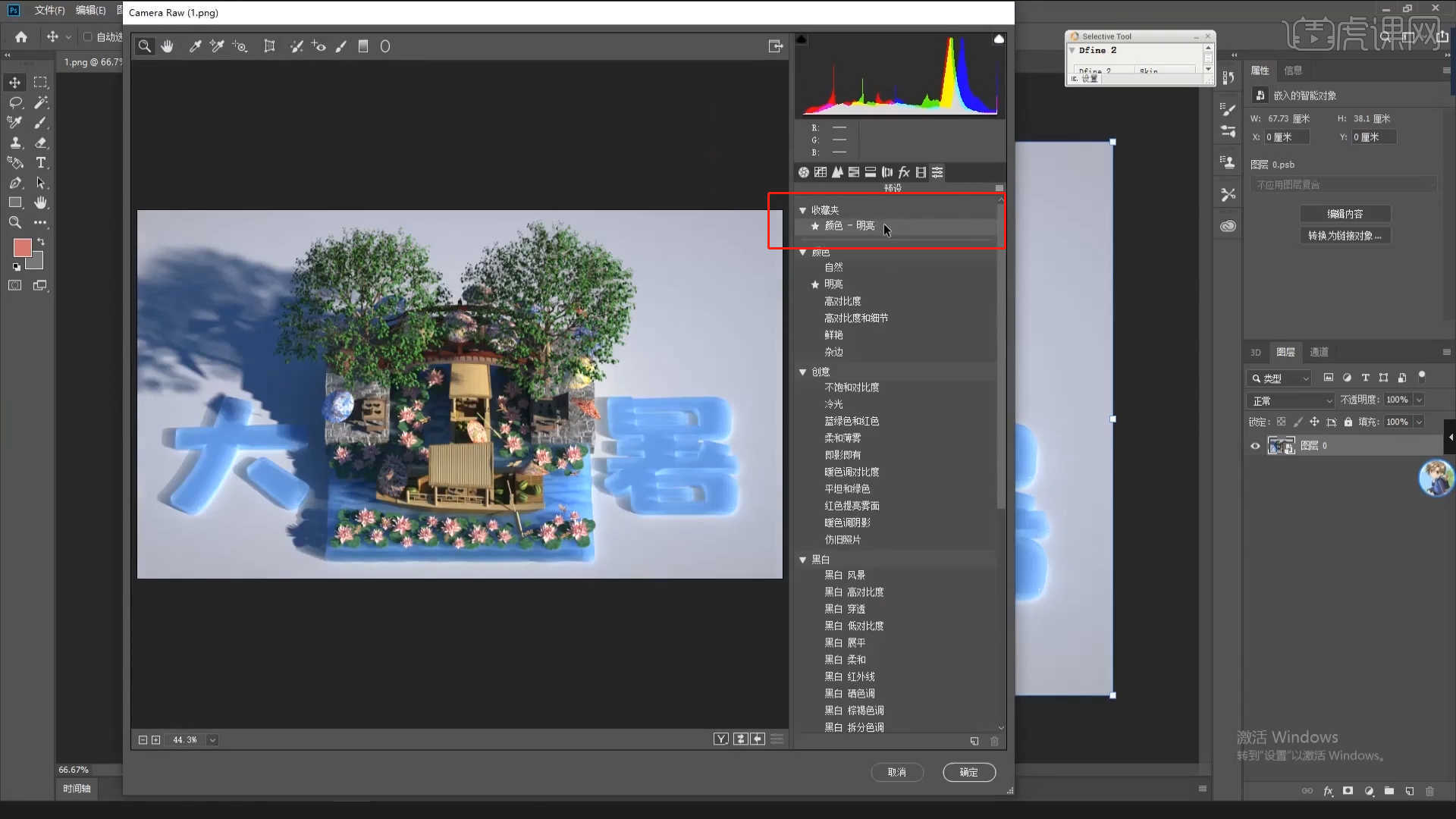
24.然后切换到【基本】面板修改【对比度:+20】、【高光:+20】、【阴影:+50】、【白色:+40】、【黑色:+40】、【清晰度:+20】、【自然饱和度:+50】,具体如图示。
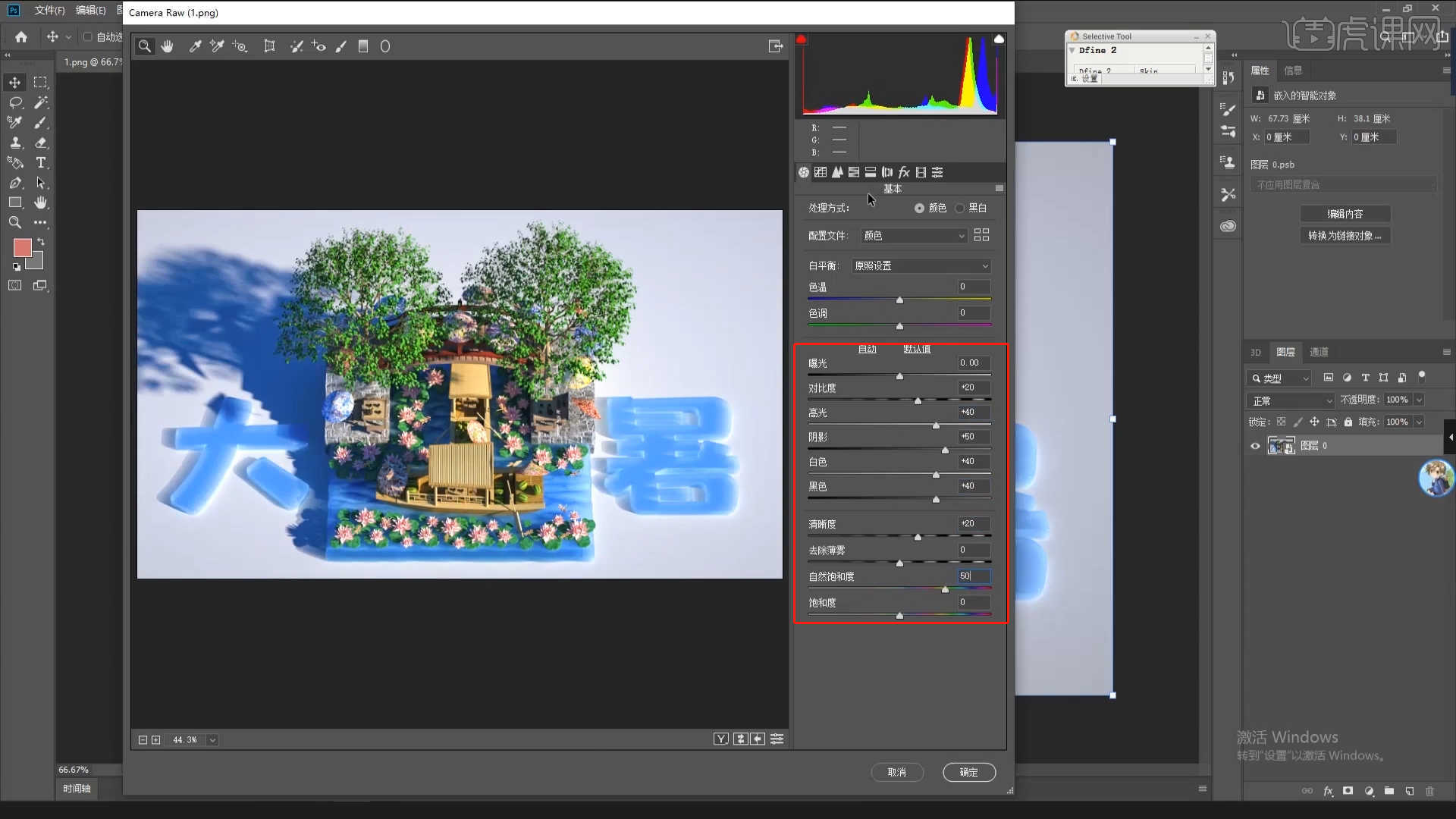
25.往下打开【HSL调整】面板,在面板中选择【饱和度】面板,在面板中来修改【红色:+20】....【紫色:+20】、【洋红:+20】,具体如图示。
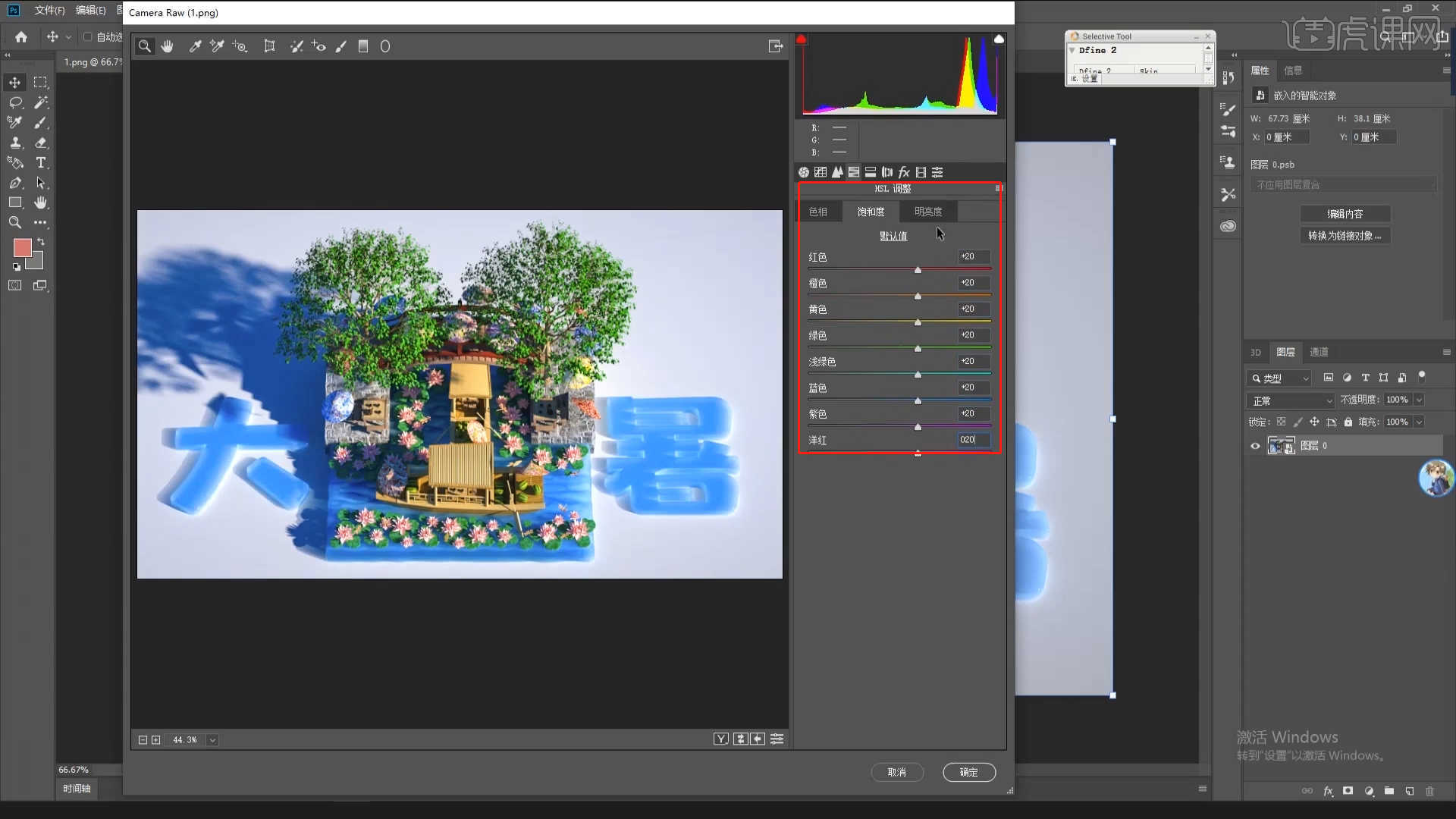
26.调整完成后,选择图层进行复制【快捷键Ctrl+J】,在【滤镜】中找到【高反差保留】效果,进行点击设置一下它的半径数值,将它的“类型”调整为【柔光】,具体如图示。
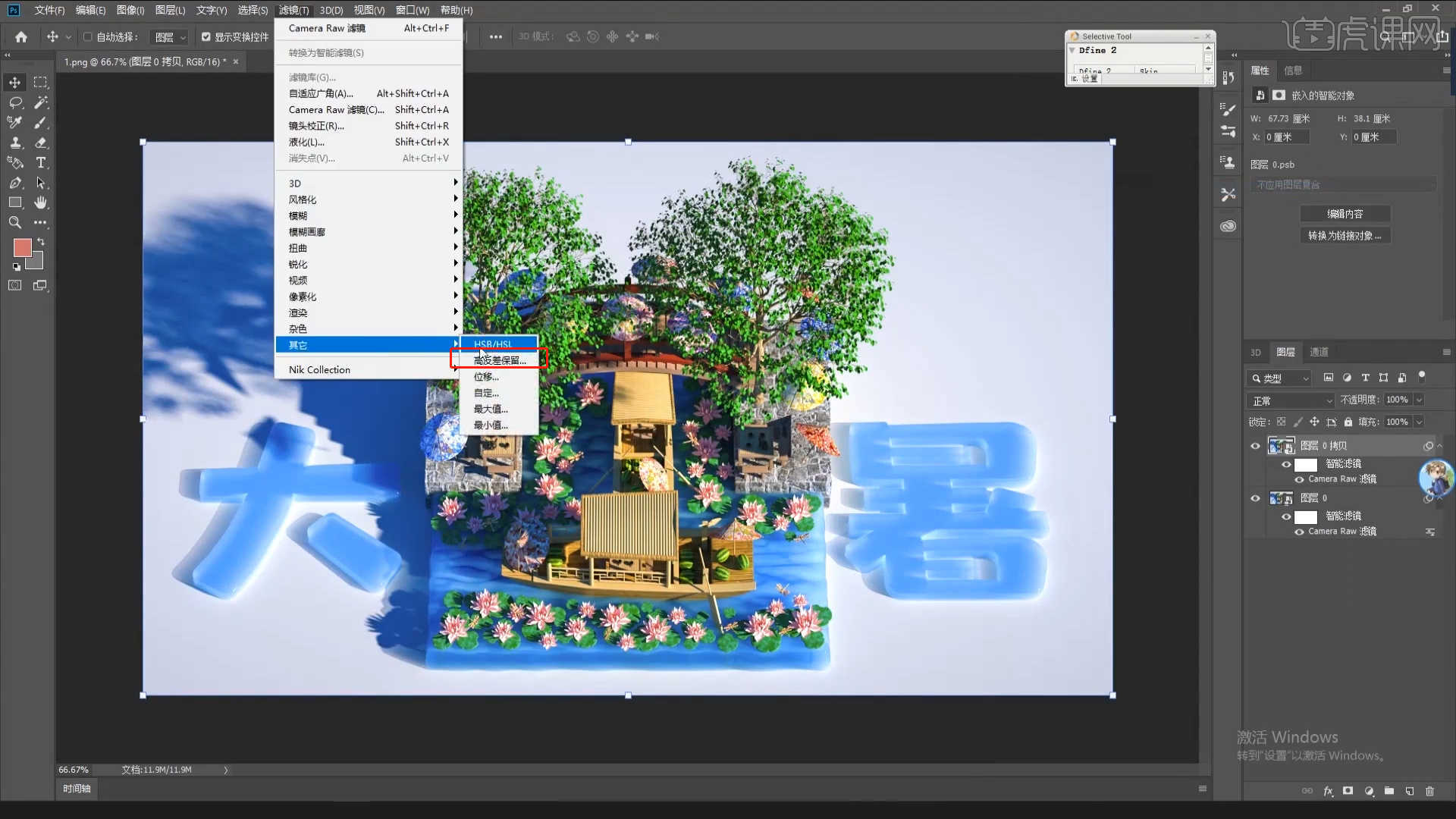
27.设置完成后,在顶部工具栏中点击【文件 - 导出】设置格式以及文件导出的路径。
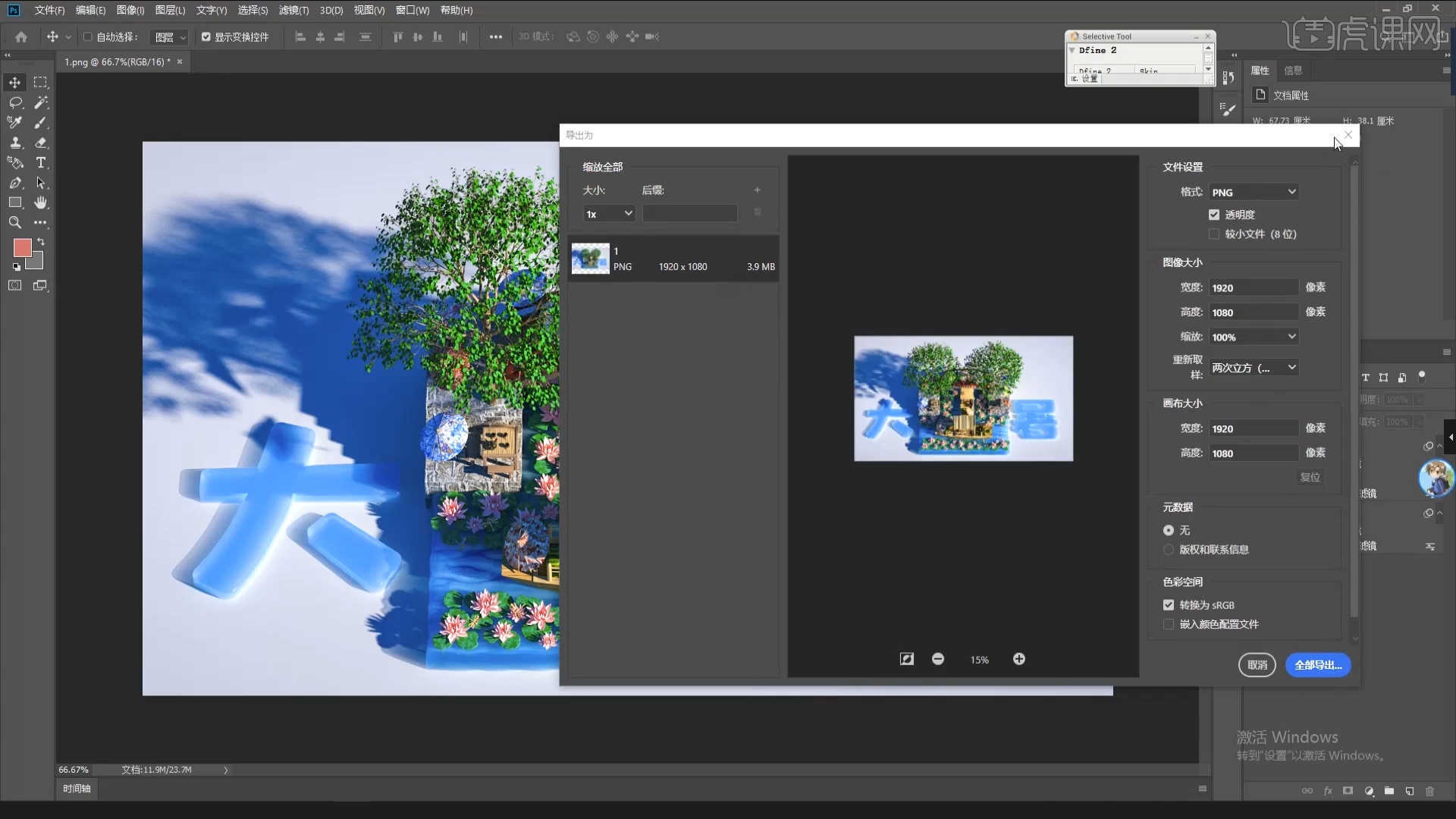
28.回顾本节课所讲解的内容,课程中的难重点同学们可以在下方评论区进行留言,老师你们会根据你们的问题进行回复。
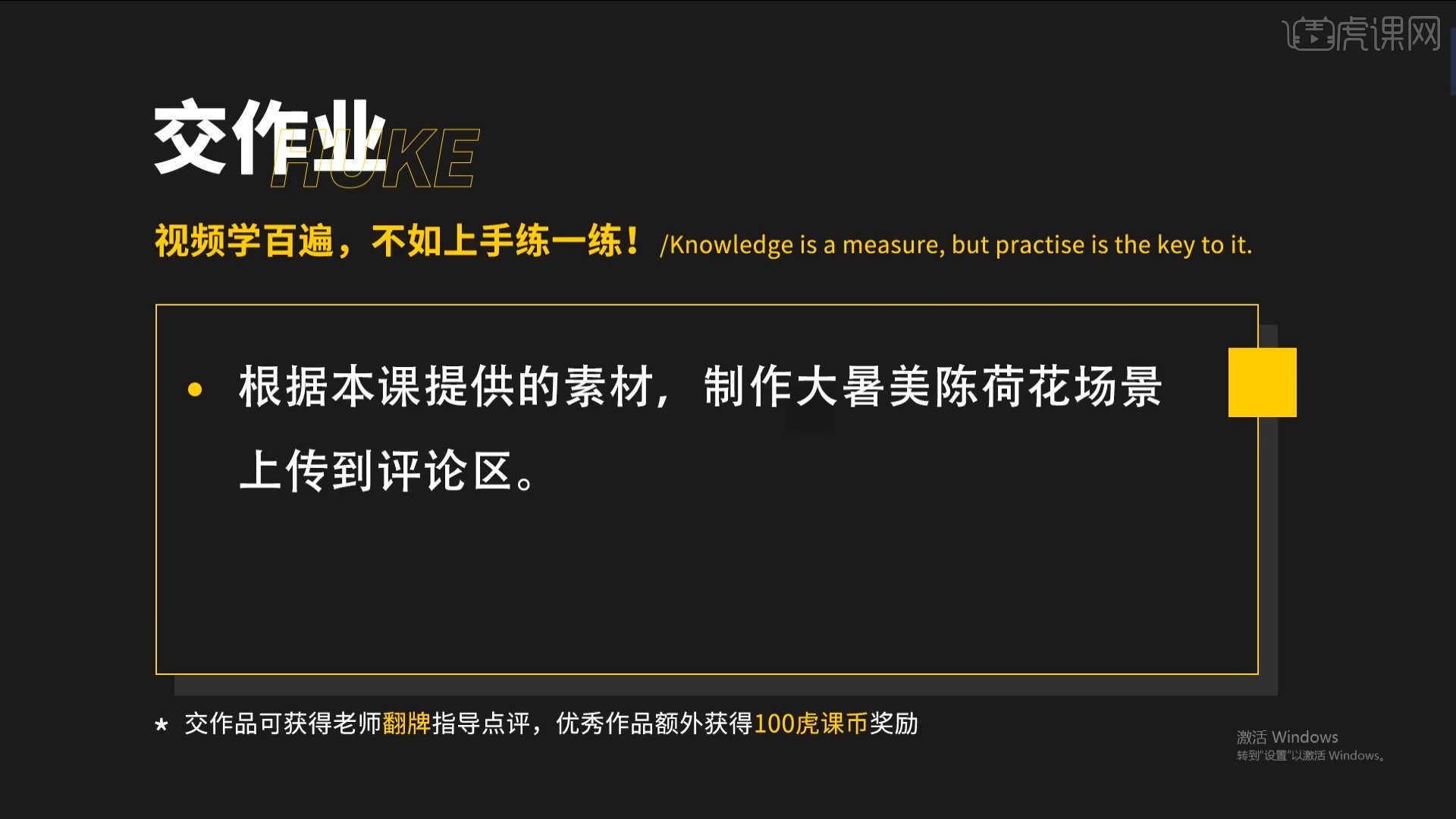
29.最终效果如图示,视频学百遍,不如上手练一练,你学会了吗!

以上就是C4D+PS+OC-大暑美陈建模渲染(下)图文教程的全部内容了,你也可以点击下方的视频教程链接查看本节课的视频教程内容,虎课网每天可以免费学一课,千万不要错过哦!













